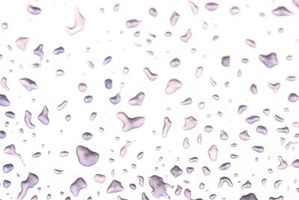
Se le gocce di pioggia continuano a cadere sulla vostra testa o è veramente sottoscrivere la teoria che, in ogni vita, deve cadere un po' di pioggia, forza che la pioggia elaborando le gocce di pioggia in Adobe Photoshop. Photoshop, la parte di software di grafica di Adobe Creative Suite, offre la funzionalità per creare i tuo gocce di pioggia, nessun galosce o ombrelloni richiesti. Utilizzare le gocce di pioggia per trasformare una giornata di sole immagine o focus un intero disegno digitale interamente sul bagnato piccolo gocce se stessi.
Istruzioni
1
Aprire Photoshop. Scorri il menu "File" e fare clic su "Nuovo". Digitare "Raindrop" nella casella "Nome". Digitare le dimensioni desiderate nelle caselle "Larghezza" e "Altezza", come "3" e "6", rispettivamente. Selezionare "pollici" dai menu a discesa. Selezionate "Trasparente" dal menu "Contenuto sfondo" e fare clic sul pulsante "OK".
2
Fare clic con lo strumento forma, un'icona nella parte inferiore del riquadro "Strumenti" che può apparire come un solido stella, cerchio grigio, rettangolo grigio o linea. Selezionare "Custom Shape Tool" dal menu a comparsa.
3
Scorri il menu di "Forma" della barra degli strumenti nella parte superiore dell'area di lavoro e scorrimento alla forma goccia di pioggia. Se non visualizzata, fai clic sul piccolo triangolo in icona di un cerchio nel menu a discesa, fare clic su "Tutti" e fare clic su "Append". Ri-scorrere fino a trovare la goccia di pioggia.
4
Fare clic nel rettangolo "Colore" della barra degli strumenti e selezionare un colore per la goccia di pioggia. Posizionare il cursore sulla casella "Raindrop", premere e tenere premuto il pulsante sinistro del mouse e trascinare il cursore per formare la forma di goccia di pioggia, che appare e si riempie con il colore.
5
Fare doppio clic la linea di una forma nella palette "Livelli" sul lato inferiore destro dello schermo. Quando si apre la finestra "Layer Style", seleziona le caselle "Drop Shadow" e "Ombra interna" per rendere l'arcobaleno aspetto come se fosse reale/rigonfiamento sullo schermo. Facoltativo: Selezionare la casella "Satin" per dare la goccia di pioggia un colore grigio sovrapposizione. Fare clic sul pulsante "OK" quando è soddisfatto.
6
Far scorrere la barra di "Opacità" in alto a destra della palette "Livelli" a sinistra, aumentando la trasparenza della goccia, come la cosa reale che si siede su una lastra di vetro. Più trasparente, più a sinistra che si fa scorrere la goccia di pioggia diventa.
7
Clicca il menu "File" e selezionare "Salva come". Scegli una destinazione per salvare il file di immagine e fare clic su "Salva".